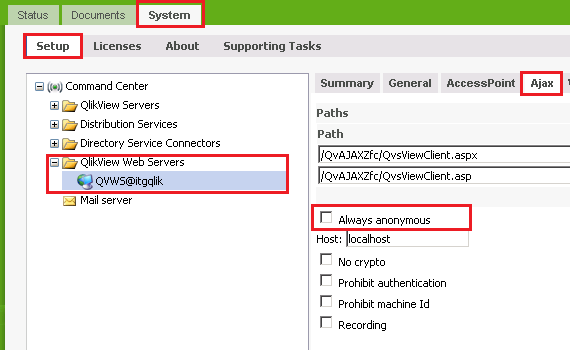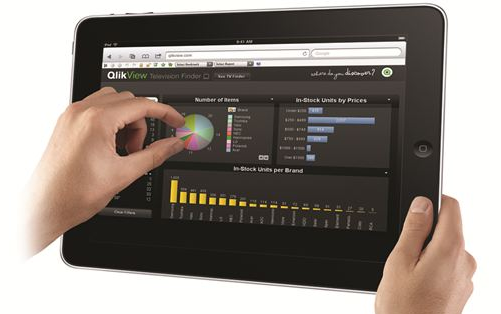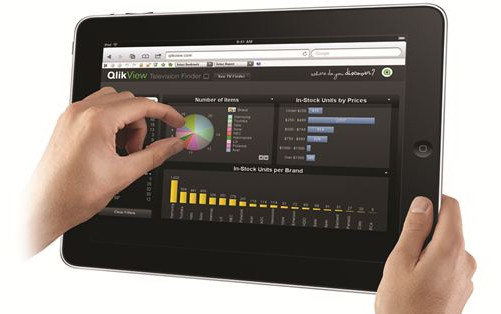Qlikview no iPhone, iPad e iPod Touch.
Como falamos recentemente sobre iPad e o novo Build do Qlikview Server, hoje vamos mostrar como instalar, configurar e acessar o Qlikview através do iPod Touch, iPhone e iPad todos com o app Qlikview.
Primeiro, o Servidor. O Qlikview Server precisa estar na versão 9.0 ou versão 10.
Segundo, existem duas formas de se fazer download do app Qlikview vamos ensinar as duas maneiras.
Abra o iTunes e acesse a iTunes Store.
No campo “Buscar na loja” digite “Qlikview”
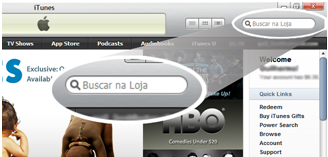
Imagem 1.
Como você pode ver na imagem abaixo existem dois tipos de Qliview para download. Um na lista para iPhone (QLIKVIEW*) e outro na lista para iPad mas no caso é o mesmo app, como esse app é universal, ou seja, serve tanto para iPad quanto iPhone ele aparece nas duas listas.
Clique no botão “Free” para fazer o download.
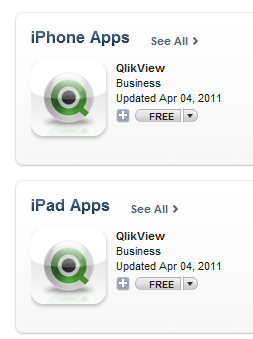
Imagem 2.
Faça a autenticação do usuário para começar o download (Imagem 3).
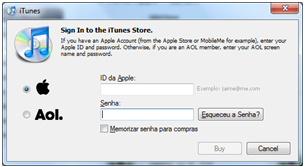
Imagem 3.
Após o download sincronize com seu iPhone/iTouch/iPad.
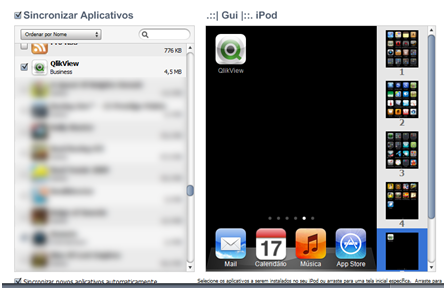
Imagem 4.
Download e instalação via iPhone
Abra a “App Store” no seu iPhone/iTouch/iPad.
Selecione a busca e digite “Qlikview”. (Imagem 5)
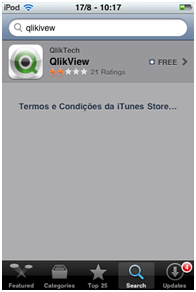
Imagem 5.
Após acessar o “App” clique em “FREE” e depois em “INSTALAR”.
Faça a autenticação do usuário. Após autenticação espere concluir o download e a instalação. ( Imagens 6, 7 e 8 ).
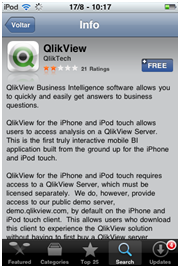 |
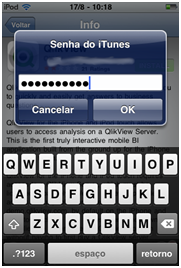 |
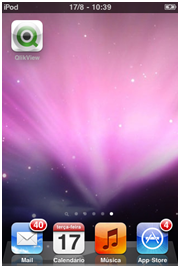
|
| Imagem 6 | Imagem 7 | Imagem 8 |
Configuração de um novo Servidor.
Abra o “App” do Qlikview.
O servidor demo.qlikview.com (mobile) já esta instalado.
Clique no botão Configurações (Settings).
Clique em “Add Server”.
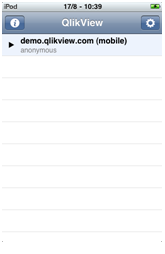 |
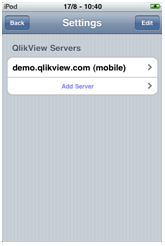
|
| Imagem 9 | Imagem 10 |
Digite a URL do seu servidor Qlikview. Sem o /qlikview.
Se você utiliza aplicações especificas para dispositivos moveis, selecione a opção “Uses Mobile Directory*”.
Em “Username” digite o “Dominio\Usuario”. Em “Password” digite a senha do usuário.
Clique em “Done” para concluir a configuração do novo Servidor.
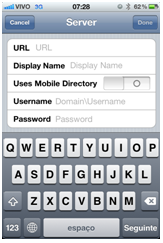 |

|
| Imagem 11 | Imagem 12 |
*Para que a função “Uses Mobile Directory” funcione é necessário um diretório chamado “Mobile” exista em seu servidor.
Acessando e utilizando o Qlikview no iPhone/iTouch.
Com o novo servidor configurado volte ao menu principal do Qlikview e clique no novo servidor. Aguarde alguns instantes até que a lista de aplicativos apareça.
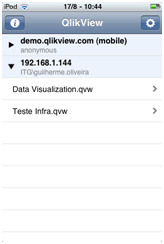
Imagem 13
Selecione um dos aplicativos e comece a navegar pelas abas e objetos.
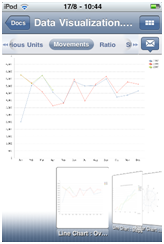
Imagem 14.
Se virar seu dispositivo na horizontal a disposição dos gráficos também mudará. (Imagem 15.)
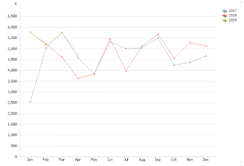
Imagem 15.
Para fazer uma seleção diretamente em um gráfico clique com o dedo e espere a “área de seleção” aparecer. Após a “área de seleção” aparecer você pode alterar seu tamanho movimentando os pontos verdes das extremidades. (Imagens 16 e 17)
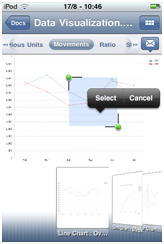

Imagem 16 Imagem 17
Clique no botão ![]() para poder identificar quais são suas seleções atuais, voltar seleção, avançar seleção, travar seleção, destravar seleção, limpar seleção e destravar e limpar seleção. (Imagem 18)
para poder identificar quais são suas seleções atuais, voltar seleção, avançar seleção, travar seleção, destravar seleção, limpar seleção e destravar e limpar seleção. (Imagem 18)
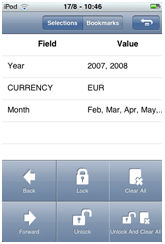
Imagem 18.
Esta é a forma de acessar o Qlikview através do iPhone, iPod Touch e iPad.
Eu não gosto deste app principalmente utilizando o iPad, prefiro acessar o Access Point utilizando o Safari e o melhor é que a própria Qliktech esta investindo nisso (conforme nosso artigo anterior: Qlikview Server 10 – Novo Build 8837) tornando a experiencia com Qlikview no iPad através do Safari muito melhor.
Atualização !!
Uma ajudinha para quem quer acessar o Qlikview pelo iPhone ou iPad e esta com a versão 9 e não está conseguindo.
É necessário uma pequena configuração no servidor para que você consiga realizer estes acessos.
Abra o Qlikview Enterprise Management Console.
System -> Setup -> Qlikview Web Servers -> Ajax -> remova o “Always anonymous” -> clique em Apply
Repare que o campo Host é localhost e deve ficar assim mesmo.